Приложение Такси Везет создано для удобного и быстрого вызова автомобиля. Сервис доступен почти в сотне городов РФ и в Казахстане. Личный кабинет клиента создается только раз и используется везде, где работает утилита.
Возможности приложения:
- Фиксированная цена поездки, которая видна сразу после ввода данных. Стоимость остается неизменной при попадании в пробки или во время повышенного спроса.
- Адрес вводится вручную или по онлайн карте, нужно только указать две точки – места посадки и высадки. При необходимости клиент может ввести до 8 точек для заезда по пути следования, которые водитель учтет при выборе маршрута. При вводе места посадки можно указать даже номер подъезда или другой ориентир.
- Услуги оплачиваются наличными или посредством безналичного расчета.
- Высокая скорость подачи такси. При ожидании авто отслеживается на онлайн карте.
- Возможность вызова нескольких такси с указанием разных телефонных номеров, если планируется отъезд сразу нескольких человек по различным маршрутам.
- Предоставление скидок, размер которых в некоторых городах составляет 25% от цены заказа.
В приложении Такси Везет во время или после поездки клиент может написать отзыв и/ или оценить качество предоставленных услуг.
Где найти и скачать приложение
Ссылки на скачивание приложений:
- На официальном сайте компании Везет;

- Google Play – для установки на смартфоны и планшеты на базе операционной системы Андроид (Android);
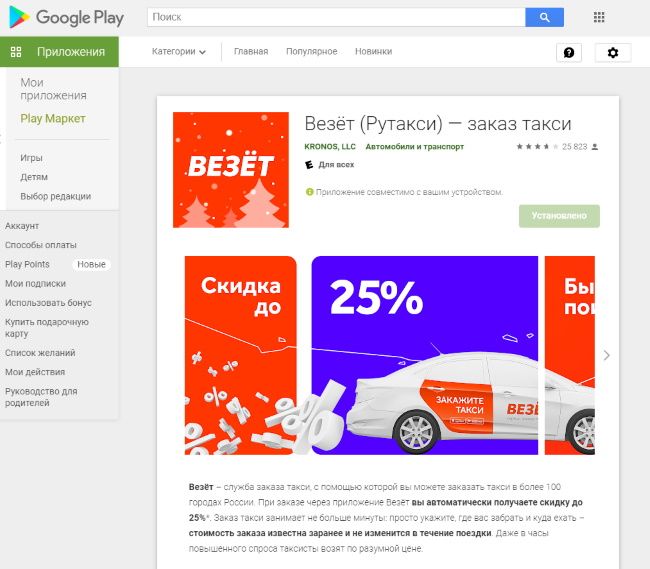
- App Store – для гаджетов на iOS;
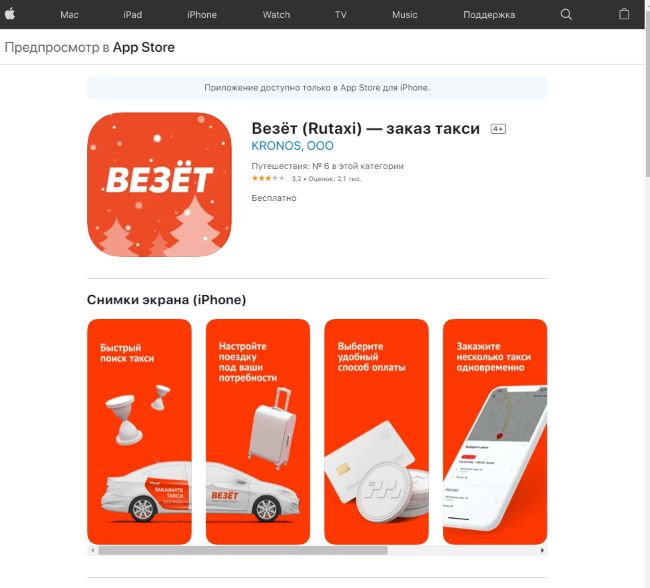
- Приложение для заказов Везёт 2.0 – водителям, желающим сотрудничать с компанией.
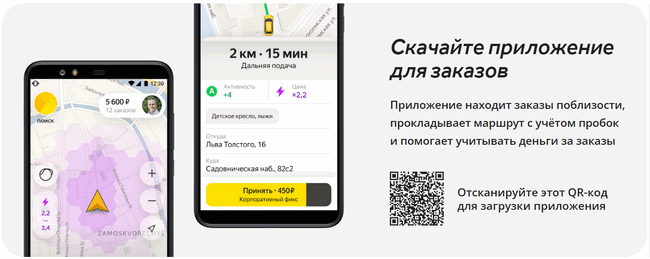
Как использовать программу для заказа такси
Вызывать машину для городской или загородной поездки при помощи приложения удобно. Интерфейс сервиса прост и интуитивно понятен.
Установка приложения
Этапы:
- Используйте для загрузки прямые ссылки, которые размещены выше, учитывая операционную систему вашего устройства. Или зайдите в Google Play или App Store и введите в поисковую строку: такси Везет.
- Скачайте приложение, нажав кнопку «Установить» в Google Play или «Загрузить» в App Store.
- Откройте утилиту.
После этих действий по установке на экране появится иконка, при нажатии на которую выполняется быстрый запуск программы.
Заказ такси
Перед тем, как вызывать такси, нужно зарегистрироваться в сервисе. Процедура проходится только один раз.
Как авторизоваться в приложении:
- Запустить программу.
- В открывшееся поле ввести номер телефона.
- Запросить код подтверждения.
- Осуществить ввод полученных в СМС данных.
- Указать свой город из списка, появившегося на экране.
Как заказать авто с помощью приложения:
- Нажмите на иконку программы.
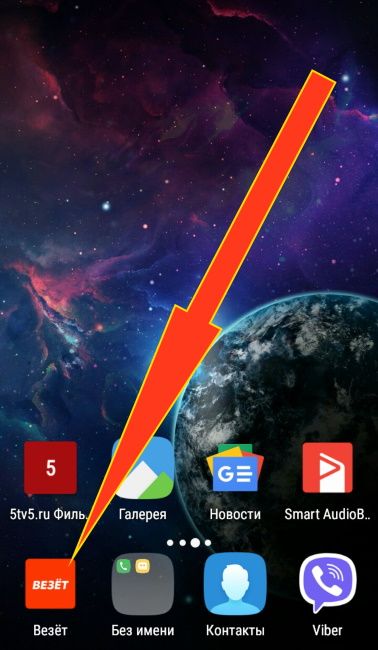
- Подтвердите запрос на разрешение установить геолокацию и программа автоматически укажет ваше местоположение в строке «Откуда».
- Введите адрес конечного пункта. При желании можно вводить до 8 точек, в которые авто заедет по пути следования. Если вы пользуетесь приложением постоянно, то можно выбрать нужный пункт из истории поездок.
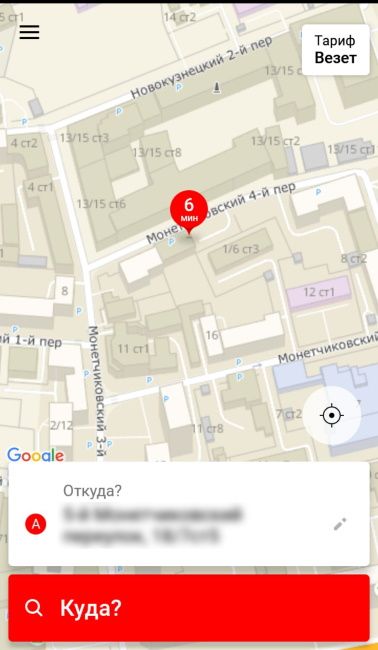
- Справа экрана выберите тариф.
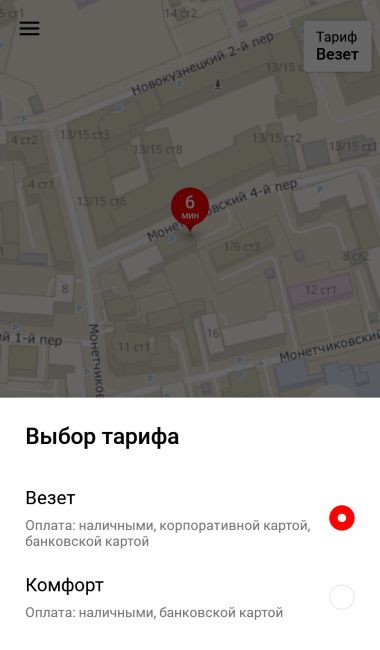
- Задайте способ оплаты.
- Нажмите кнопку «Заказать такси»
Программа автоматически назначить водителя, сообщит вам стоимость поездки. Местонахождение машины можно отследить на карте.
Оплата заказа банковской картой
По умолчанию в сервисе предусмотрена оплата наличными.
Чтобы оплатить поездку карточкой, нужно войти в меню программы, нажав на три горизонтальные линии слева.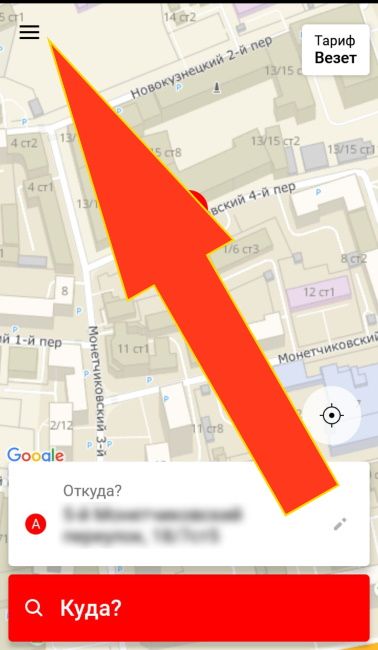
Меню выглядит так: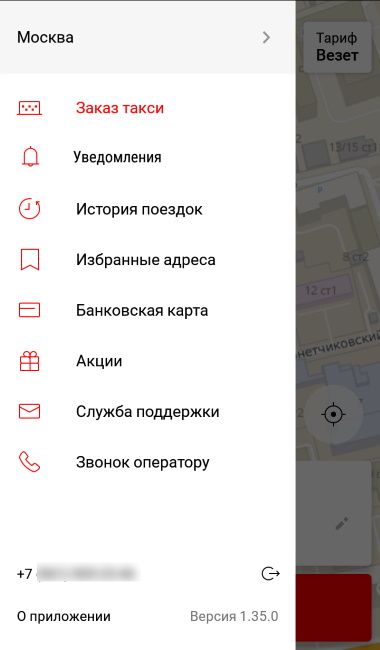
Этапы оплаты:
- Войти в раздел «Банковские карты».
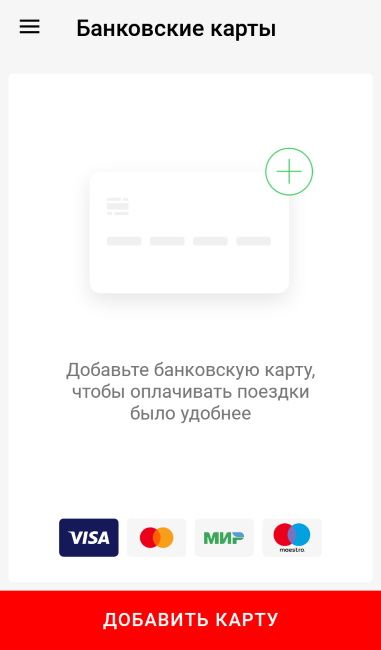
- Нажать кнопку «Добавить карту».
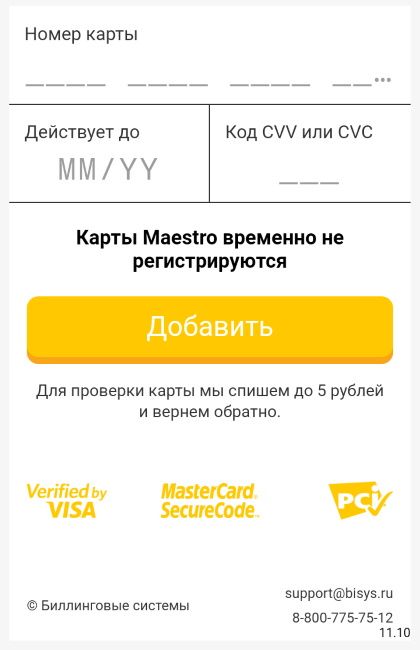
- Ввести данные карты и кликнуть по «Добавить».
При активации карточки со счета списываются 5 р. После подтверждения авторизации сумма возвращается на карт-счет.
Отмена заказа
Чтобы отменить вызов такси, нужно нажать на кнопку, находящуюся внизу экрана. Приложение спросит причину отмены, предложив варианты, после отметки нужного, снимет заказ. Сервисом можно пользоваться снова.
Как настроить приложение
Ниже даны рекомендации по настройке утилиты.
Где искать информацию о совершенной поездке
Для поиска отчета нужно в Меню открыть пункт «История поездок». Информация включает: точки отправления и прибытия, время в пути и цену заказа. При совершении повторной поездки по уже имеющемуся в памяти приложения маршруту, достаточно зайти в историю поездок и выбрать нужный пункт.
Получение электронного чека
В сервисе такая функция не предусмотрена, хотя компании, предоставляющие услуги такси, обязаны выдавать е-чек при оплате поездки безналичным расчетом. Вместо электронного чека водитель выдаст бумажную квитанцию строгой отчетности, которая подтвердит расходы.
Разрешение Push и SMS уведомлений
При первом запуске приложения система спрашивает согласия на отправку сообщений. Нужно подтвердить запрос и тогда уведомления о заказе или прибытии авто будут поступать при блокировке экрана и свернутом сервисе.
В случае ошибочной отмены приема сообщений нужно зайти в настройки гаджета, открыть раздел уведомлений/ сообщений и активировать Push или SMS уведомления от Такси Везет.
Вопросы и ответы
Можно ли заказать такси, не пользуясь приложением
Автомобиль можно вызвать, позвонив диспетчеру. На сайте приведены все номера телефонов.
Как правильно выходить из утилиты
Для закрытия приложения достаточно нажать кнопку гаджета «Домой», либо выходом на главный экран. Если надо войти в другой аккаунт, то тогда действия следующие:
- Нажать на полоски, означающие меню программы.
- Кликнуть по значку выхода.
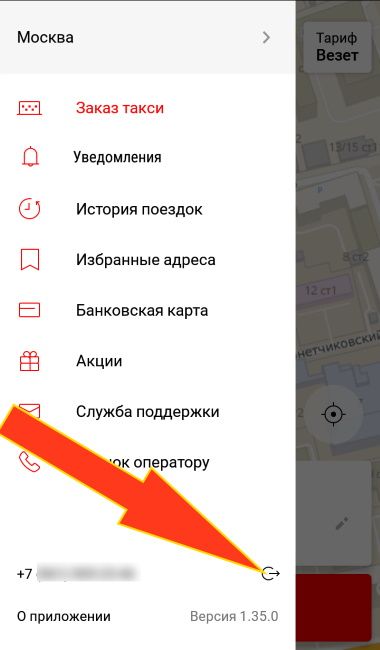
- Выйти из приложения.
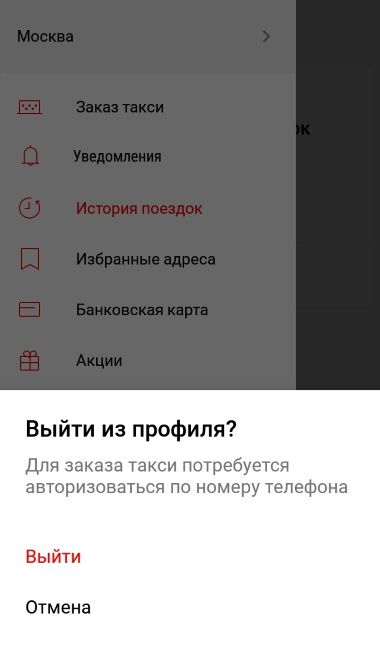
Почему сервис не открывается
Обычно приложение не работает, если возникли технические неполадки в мобильном устройстве. Можно попробовать заново установить утилиту, предварительно удалив старую версию. Если проблема не решается, то обращаются в техподдержку Такси Везет, которая работает круглосуточно.
Утилита вылетает, что делать
Такая проблема возникает на устройствах со слабой ОС. Для того, чтобы воспользоваться приложением придется закрыть все работающие программы. Утилиту можно запускать только после закрытия других приложений.
Как обновить программу
Приложение обновляется автоматически, как только выходит новая версия. Если этого не произошло, то нужно зайти в магазин AppStore или Play Маркет, там обновить утилиту. Для этого потребуется воспользоваться вкладкой обновлений или «Мои приложения». При появлении в списке Такси Везет жмем кнопку и дожидаемся пока загрузится новая версия.
Как очистить историю поездок
Вначале нужно выбрать ненужный заказ, затем активировать и нажать на «Удалить из истории». К сожалению, сразу все поездки удалить не получится. Придется чистить историю, удаляя по одному заказу.
Как удалить карту
Вначале надо войти в меню и выбрать пункт «Банковские карты». Активировав карточку, предназначенную для удаления, нажать на соответствующую кнопку. Карта мгновенно станет недоступной.
Как сменить язык
В сервисе смена языковых настроек не предусмотрена.
Использование бесплатного приложения Такси Везет удобно для людей, часто заказывающих авто. Не нужно никуда звонить, достаточно включить программу, а система сама подберет и назначит на заказ водителя рядом находящейся свободной машины. К преимуществам приложения можно отнести точную настройку геоположения, а к недостаткам – отсутствие электронных чеков и небольшой по сравнению с другими сервисами функционал.
